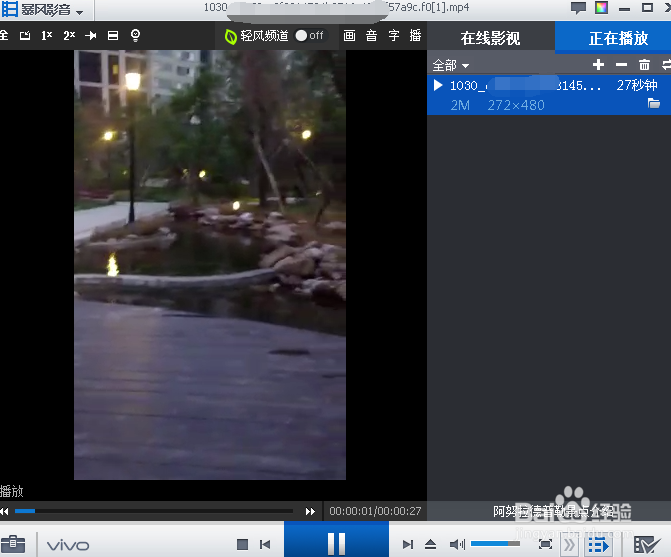1、首先在IE浏览器中登录自己的qq空间,找到视屏文件,暂时不要播放

2、点击浏览器的“工具”,即齿轮图标,如图所示
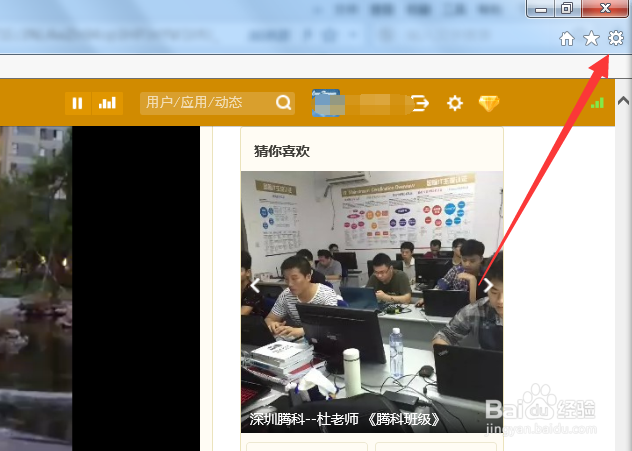
3、然后选择Internet选项

4、在Internet选项中直接点击“删除”
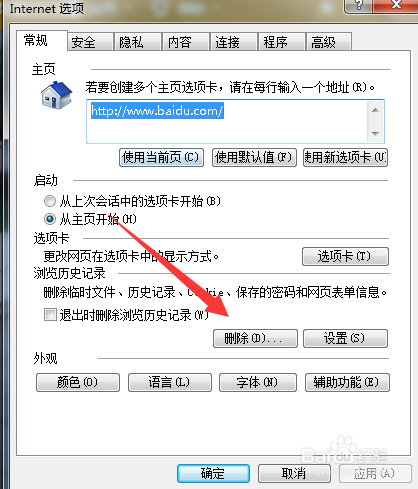
5、然后选择删除浏览器中的临时文件和cookie,点击确定

6、删除后返回空间,播放需要下载的视屏

7、播放完后,返回Internet选项,点击“设置”,如图所示
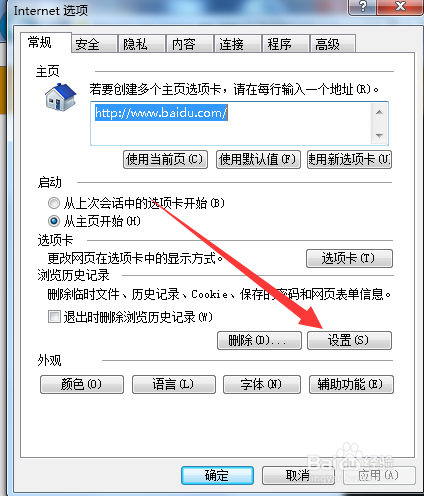
8、在这里直接点击“查看文件”
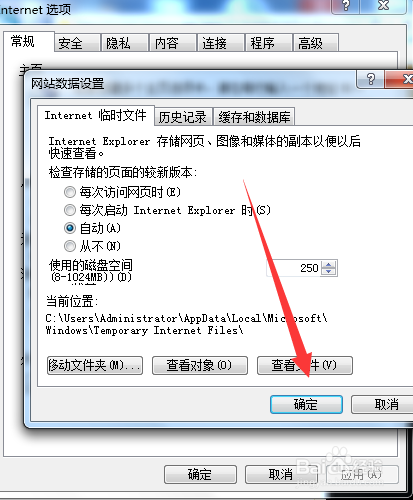
9、然后弹出文件界面,鼠标右键点击其中的空白处,选择“排列方式”→“大小”
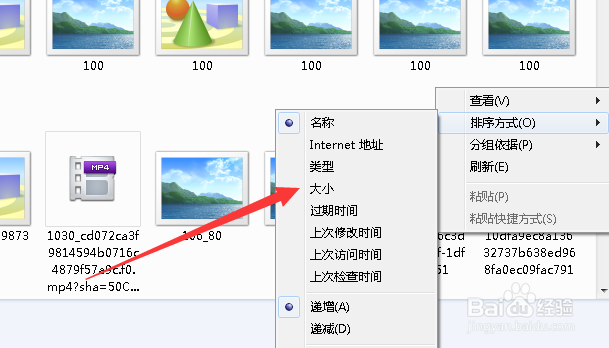
10、然后直接将滑轮拉倒最下面,可以看到最后是一个视频文件(如图下载的是音频就是音频文件)
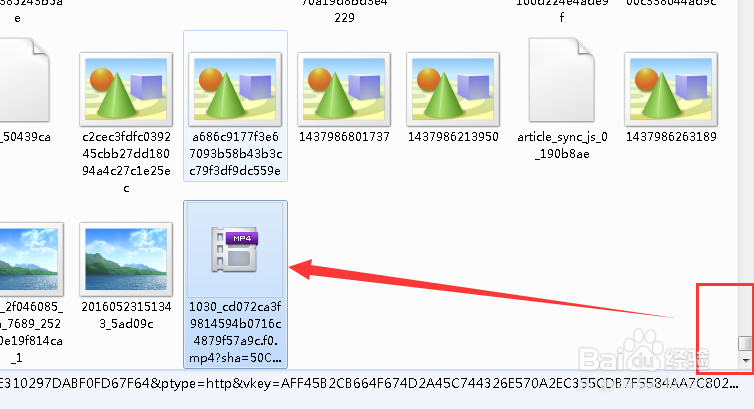
11、这里我们直接点击打开试一试。如图所示

12、然后出现一个提示,点击是即可

13、然后发下可以播放,但是是在浏览器中播放的

14、如何使得他像普通视屏一样能用播放器播放呢?鼠标右键,点击复制
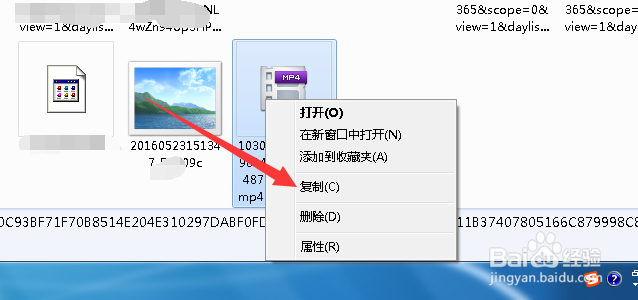
15、然后复制到桌面,可以看到可以直接使用播放器打开了,(可以修改一下文件名。以及文竭惮蚕斗件打开方式,使用其他播放器打开,这里就不详细讲解了)

16、点击,播放,如图所示,使用的是暴风播放的效果